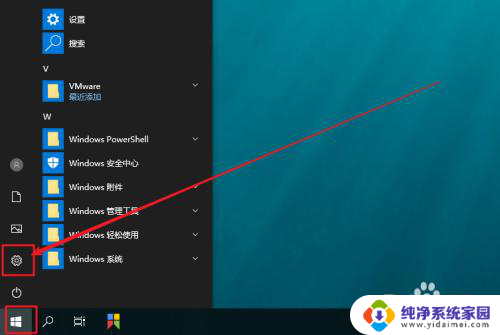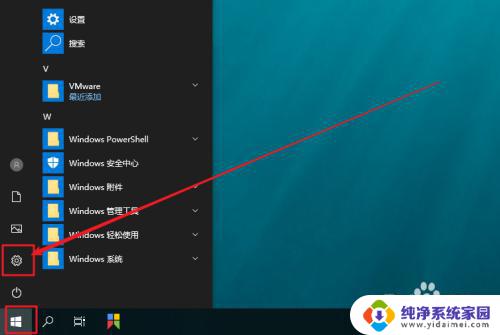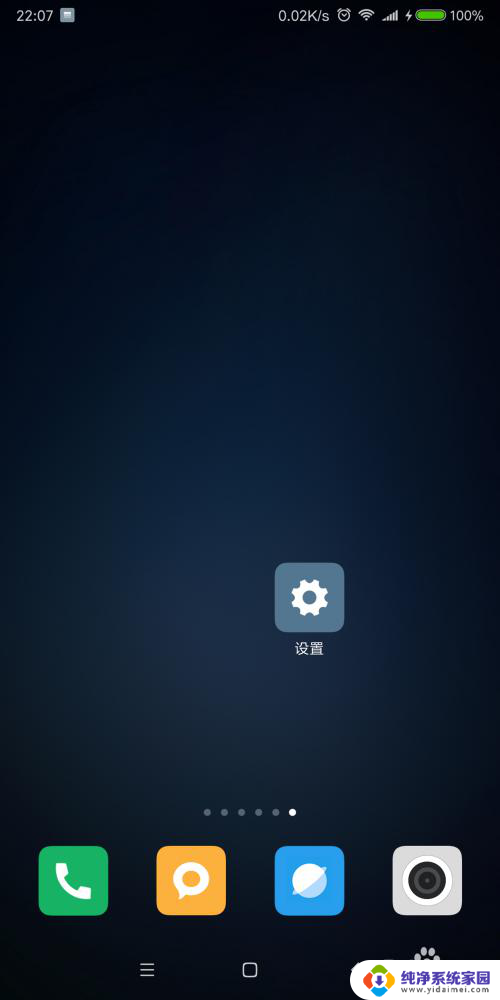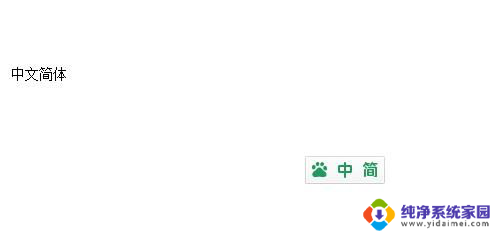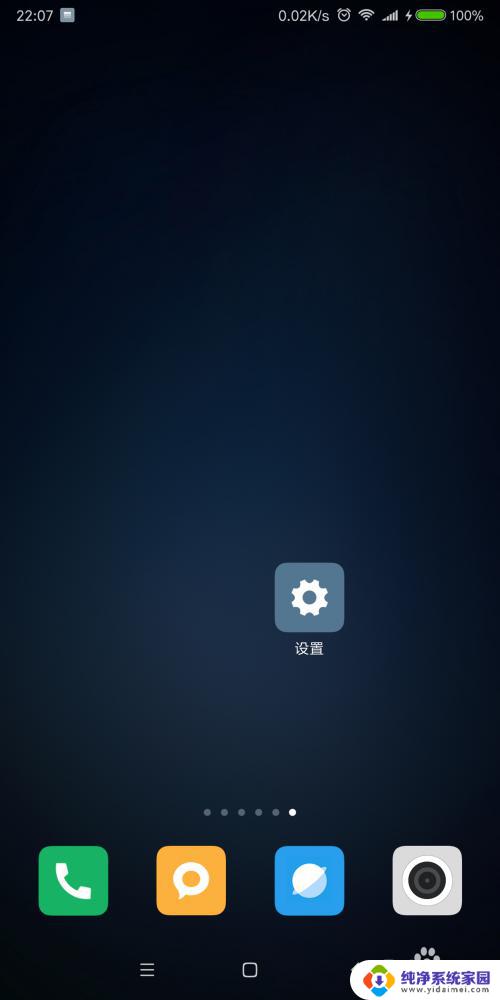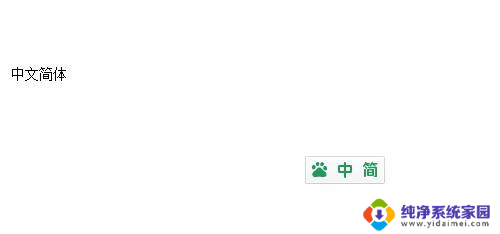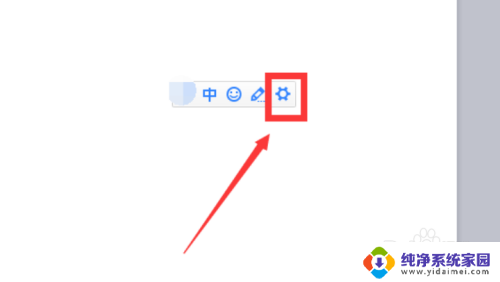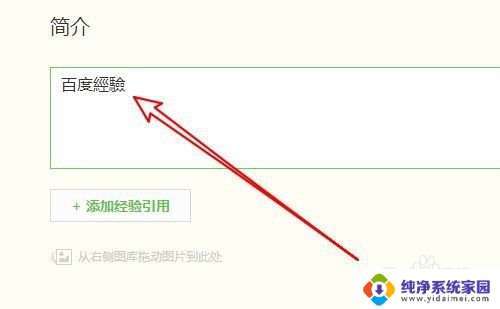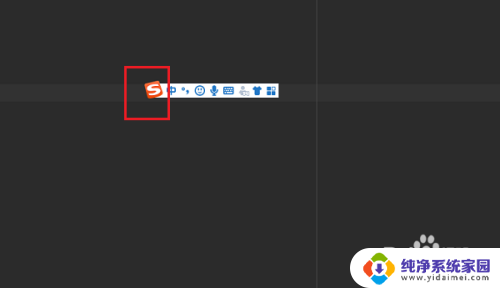如何繁体字输入 如何将输入法设置为繁体字
更新时间:2023-11-16 15:36:57作者:xiaoliu
在现代社会中由于简化字的普及,繁体字的使用逐渐减少,有些人由于个人喜好、文化传承或工作需求,仍然需要掌握繁体字的输入方法。如何繁体字输入?如何将输入法设置为繁体字?这是许多人都会面临的问题。幸运的是随着科技的发展,现在有许多方法可以帮助我们轻松地输入繁体字,同时也可以将输入法设置为繁体字,方便我们的使用。接下来我们将一一介绍这些方法,帮助大家更好地掌握繁体字输入的技巧。
方法如下:
1.点击开始菜单,找到并点击“设置”
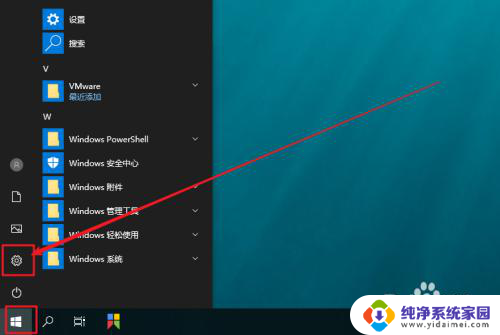
2.进入Windows 设置后,找到并点击“时间和语言”
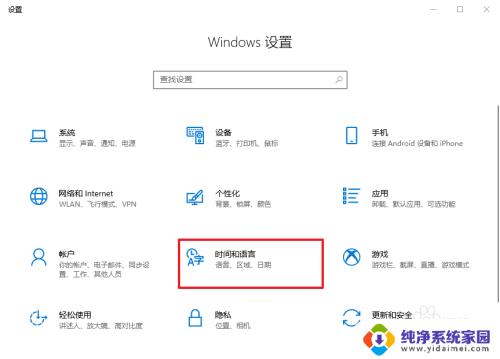
3.然后,点击左侧的“语言”选项卡
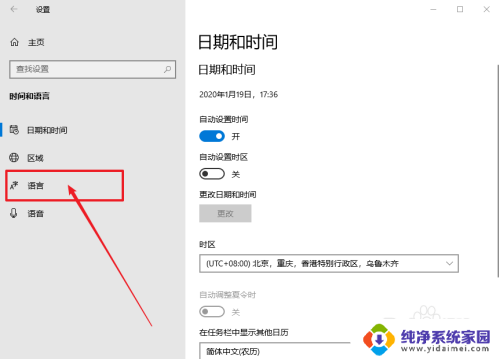
4.之后,在右侧页面,找到并点击“中文”选项,再点击“选项”
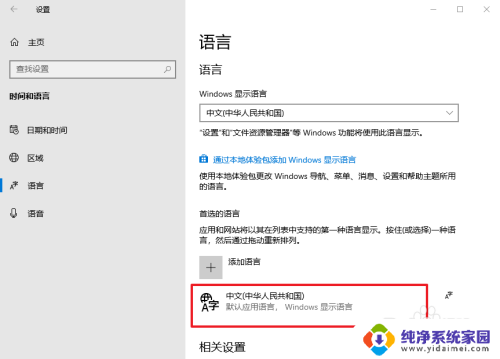
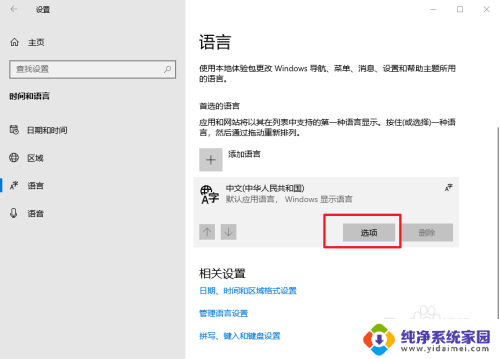
5.进入中文设置页面后,找到并点击你需要设置的输入法。比如“微软拼音”,再点击“选项”
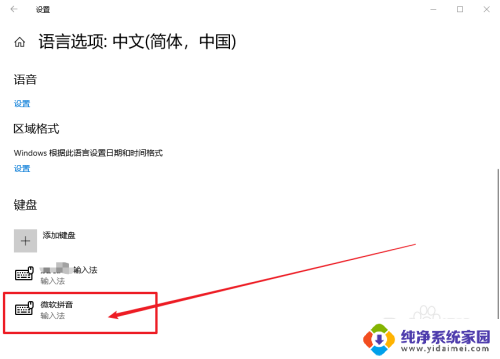
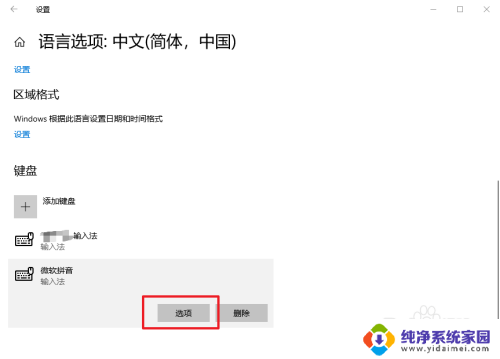
6.在微软拼音页面,点击“常规”
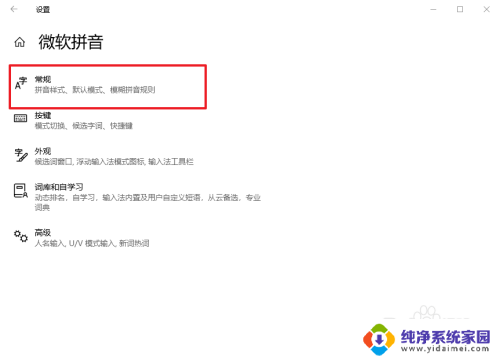
7.最后,在选择字符集的位置,点击并选择“繁体中文”即可
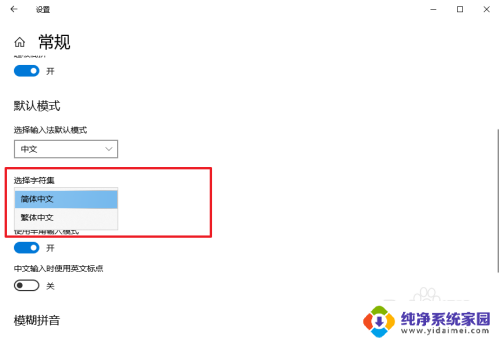
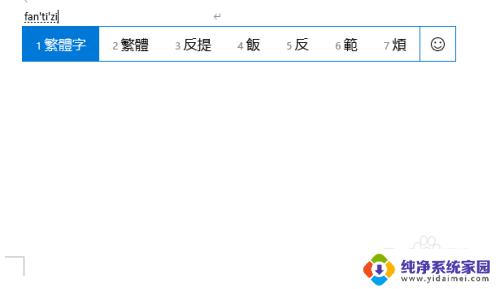
以上就是如何繁体字输入的全部内容,如果你遇到这个问题,可以根据我的方法来解决,希望对大家有所帮助。